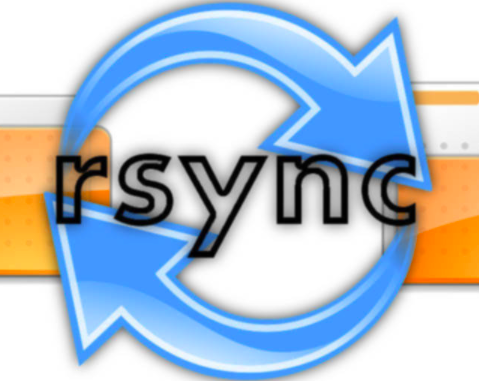
1. Rsync là gì?
Rsync là một tiện ích mã nguồn mở để truyền và đồng bộ hóa hiệu quả các tệp từ một máy chủ này sang một máy chủ khác. Công cụ này mạnh mẽ vì nó có thể là máy chủ và máy khách. Rsync thường được sử dụng để tự động sao lưu dữ liệu từ máy chủ sang máy chủ sao lưu.
2. Một số tuỳ chọn cơ bản của lệnh Rsync?
-v, –verbose tăng độ dài
– a,- lưu trữchế độ lưu trữ
-r, -recursive đệ quy vào thư mục
-u, – cập nhật bỏ qua các tệp mới hơn trên bộ thu
-e–rsh = COMMANDchỉ định shell từ xa để sử dụng
-z – Nén dữ liệu tệp trong quá trình truyền
-h, – con người có thể đọc được xuất số ở định dạng con người có thể đọc được
3. Cài đặt RSYNC
Cài đặt Rsync rất dễ dàng chỉ bằng cách làm theo lệnh
cho Debian / Ubuntu
root@host-ubuntu:~# apt-get install rsync
cho Fedora / CentOS / Scientific
root@host-centos:~# yum install rsync
Đó là nó. Bây giờ bạn có rsync trong máy chủ của mình 🙂
4. Đồng bộ hoá tệp/ thư mục trên máy chủ
- Tạo thư mục “chính” và các tệp (tệp1, tệp2, tệp3) trên thư mục chính.
root@host01:~# mkdir primary
root@host01:~# touch primary/file{1..3}
- kiểm tra thư mục và tệp, sau đó điền vào tệp bằng văn bảnroot @ host01: ~ # ls primary / root @ host01: ~ # echo “im in file1”> primary / file1 && echo “im in file2”> primary / file2 && echo “im in file3”> primary / file3 root @ host01 : ~ # cat primary / file1 root @ host01: ~ # cat primary / file2 root @ host01: ~ # cat primary / file3

- Đồng bộ hóa thư mục chính từ / root / primary / to / tmp / Secondary /
root@host01:~# rsync -avzh primary/ /tmp/secondary
- Kiểm tra đồng bộ hóa các tệproot @ host01: ~ # ls / tmp / Secondary / root @ host01: ~ # cat / tmp / Secondary / file1 root @ host01: ~ # cat / tmp / Secondary / file2 root @ host01: ~ # cat / tmp / Secondary / file3

5. Đồng bộ hoá tệp / thư mục từ máy chủ chục bộ sang máy chủ từ xa?
- Đồng bộ hóa thư mục chính trong host01 với thư mục phụ trong host02
root@host01:~# rsync -avz primary/ root@185.144.157.99:/tmp/secondary/
- Kiểm tra đồng bộ hóa các tệproot @ host02: ~ # ls / tmp / Secondary / root @ host02: ~ # cat / tmp / Secondary / file1 root @ host02: ~ # cat / tmp / Secondary / file2 root @ host02: ~ # cat / tmp / Secondary / file3

6. Đồng bộ hoá tệp/ thư mục từ máy chủ cục bộ sang máy chủ từ xa
- Đồng bộ hóa thư mục chính trong host01 với thư mục phụ trong host02
root@host01:~# rsync -avz primary/ root@185.144.157.99:/tmp/secondary/
- Kiểm tra đồng bộ hóa các tệproot @ host02: ~ # ls / tmp / Secondary / root @ host02: ~ # cat / tmp / Secondary / file1 root @ host02: ~ # cat / tmp / Secondary / file2 root @ host02: ~ # cat / tmp / Secondary / file3

7. Đồng bộ hoá tệp/ thư mục từ máy chủ từ xa sang máy chủ cục bộ qua SSH
- Đồng bộ hóa thư mục phụ trong host02 với thư mục chính trong host01
root@host01:~# rsync -avzhe ssh root@185.144.157.99:/tmp/secondary/ /root/secondary/
- Kiểm tra đồng bộ hóa các tệproot @ host01: ~ # ls / root / Secondary / root @ host01: ~ # cat / root / Secondary / file1 root @ host01: ~ # cat / root / Secondary / file2 root @ host01: ~ # cat / root / Secondary / file3

8. Đồng bộ hoá tệp / thư mục từ máy chủ cục bộ sang máy chủ từ xa qua SSH
- Đồng bộ hóa thư mục chính trong host01 với thư mục phụ trong host02 qua SSH
root@host01:~# rsync -avzhe ssh primary/ root@185.144.157.99:/home/secondary
- Kiểm tra đồng bộ hóa các tệproot @ host02: ~ # ls / home / second / root @ host02: ~ # cat / home / Secondary / file1 root @ host02: ~ # cat / home / Secondary / file2 root @ host02: ~ # cat / home / Secondary / file3

9. Hiện thị tiến độ trong khi đồng bộ hoá tệp/thư mục
- Bạn có thể sử dụng –progress để hiển thị tiến trình trong khi đồng bộ hóa tệp / thư mục từ host01 sang host02
root@host01:~# rsync -avzhe ssh --progress primary/ root@185.144.157.99:/root/secondary
10. Đặt giới hạn băng thông
- Bạn cũng có thể đặt tham số –bwlimit với giá trị kbps trong khi đồng bộ hóa tệp / thư mục
root@host01:~# rsync --bwlimit=100 -avzhe ssh primary/ root@185.144.157.99:/opt/secondary


Leave a Reply